Как добавить фотографии в скрытое: простое руководство
Опубликовано: 2024-10-23Если вам интересно, как добавлять фотографии в скрытые папки, вы не одиноки.
Вы можете захотеть сохранить конфиденциальность определенных фотографий по разным причинам. Будь то личные фотографии, снимки экрана или важные документы, есть способы скрыть фотографии на телефоне или устройстве.
Давайте рассмотрим простые шаги, которые помогут вам защитить вашу конфиденциальность.
Зачем скрывать фотографии?
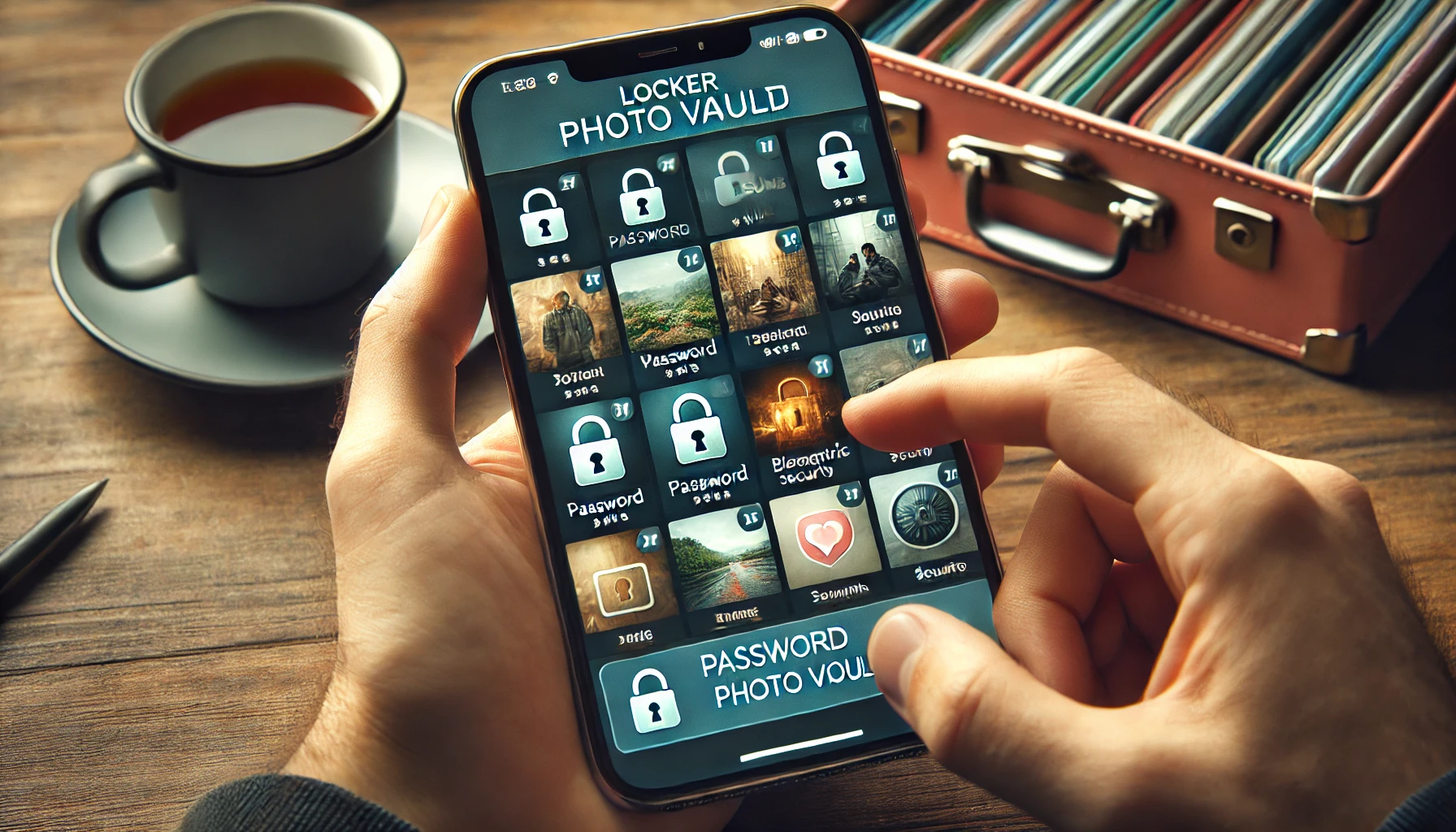
Прежде чем погрузиться в процесс, важно понять, почему скрытие фотографий может быть полезным. Иногда мы не хотим, чтобы все наше приложение с фотографиями было легко доступно другим.
Представьте, что вы передаете свой телефон другу, чтобы показать ему фотографию, и он начинает листать вашу галерею.
Стыдно, правда?
Другие причины скрыть фотографии на iPhone включают в себя:
- Конфиденциальность:храните личные фотографии вдали от посторонних глаз.
- Организация:скройте ненужные снимки экрана или изображения, связанные с работой, которые загромождают вашу галерею.
- Безопасность.Защитите конфиденциальную информацию, например изображения документов или личную информацию.
Независимо от причины, научиться скрывать приложение для фотографий очень полезно.
Как добавить фотографии в список скрытых на разных устройствах
Теперь давайте разберемся. Существует несколько способов добавления фотографий в скрытые фотографии и папки в зависимости от используемого вами устройства.
Вот как вы можете это сделать:
Для пользователей iPhone
- Перейдите вприложение «Фото»и откройте фотографию, которую хотите скрыть.
- Нажмитезначок «Поделиться»(поле со стрелкой, направленной вверх).
- Прокрутите вниз и выберите«Скрыть».
- Подтвердите действие и нажмите«Скрыть фото».
Ваша скрытая фотография теперь будет перемещена в скрытый альбом, который не будет отображаться в вашей основной галерее.
Чтобы просмотреть эти скрытые фотографии, вам нужно зайти в свои скрытые альбомы, прокрутить вниз и найти альбом «Скрытый».
Для пользователей Android
Действия могут отличаться в зависимости от модели, но вот основные рекомендации:
- Откройтеприложение Google Фотона своем устройстве Android.
- Выберите фотографию,которую хотите скрыть.
- Коснитесь значка с тремя точками или опции «Еще».
- Выберите «Архивировать» или «Переместить в скрытую папку».
Если в вашем телефоне нет встроенной опции скрытой папки, вы можете использовать сторонние приложения, такие как Locker: Photo Vault, чтобы скрыть свои фотографии.
Использование Locker: Photo Vault

Хотя некоторые устройства имеют встроенные методы скрытия фотографий на iPhone, сторонние приложения могут обеспечить еще большую безопасность.
Для этого настоятельно рекомендуется использовать приложениеLocker: Photo Vault.
Locker: Photo Vaultпозволяет:
- Блокируйте фотографии с помощью пароля или отпечатка пальца.
- Организуйте их в защищенных альбомах.
- Резервные зашифрованные копии.
Загрузите и откройте приложение сегодня и начните использовать его, чтобы скрыть и защитить свои фотографии.
Совет для профессионалов:если конфиденциальность является для вас серьезной проблемой, использование такого приложения, как Locker, обеспечивает дополнительный уровень безопасности. Это более надежно, чем базовые функции телефона, поскольку скрытые фотографии и альбомы на некоторых телефонах по-прежнему легко доступны любому, кто знает, где искать.
Быстрое сравнение встроенного и шкафчика: Photo Vault
| Особенность | Встроенный скрытый альбом | Шкафчик: фотохранилище |
|---|---|---|
| Безопасность | От низкого до среднего | Высокий (пароль или биометрический) |
| Простота доступа | Легкий | Требуется открытие приложения |
| Варианты организации | Ограниченный | Создать несколько альбомов |
| Резервное копирование | Не всегда доступен | Зашифрованное облачное резервное копирование |
| Кастомизация | Минимальный | Множество пользовательских настроек |
Как видите, Locker: Photo Vault предлагает более расширенные функции и идеально подходит для людей, которым нужен больший контроль над своими скрытыми фотографиями.
Советы по сохранению фотографий в безопасности
Несмотря на то, что вы можете скрыть свои фотографии, важно помнить об общейцифровой безопасности.
Вот несколько советов, которые помогут обеспечить конфиденциальность ваших скрытых фотографий:
- Используйте надежные паролина своем устройстве и в таких приложениях, как Locker.
- Регулярно создавайте резервные копии своих фотографий, особенно если они важны.
- Отключите синхронизацию с облаком,если не хотите, чтобы скрытые фотографии отображались в облачных галереях.
- Будьте осторожны при обмене фотографиями— даже если вы думаете, что они скрыты, приложения, которые синхронизируются с облачным хранилищем, могут непреднамеренно раскрыть их.
Сколько людей прячут фотографии?
Если вам интересно, насколько часто на iPhone скрывают фотографии, вы можете быть удивлены.
Опрос Avast показал, что30% людейскрывают личные фотографии или конфиденциальную информацию на своих телефонах.
Согласно другому отчету Cybersecurity Ventures, к 2025 году70% людейбудут использовать хотя бы одно приложение, предлагающее безопасное хранение фотографий, из-за растущей обеспокоенности по поводу конфиденциальности.

Если вы еще не используете его, возможно, пришло время подумать об этом.
Стоит ли использовать Locker: Photo Vault?
Теперь, когда вы знаете, как добавлять фотографии в скрытые папки на телефоне, вам может быть интересно, является ли Locker: Photo Vault правильным выбором.
Если вы заботитесь одополнительной безопасности, защите паролем и организации, то да, Locker: Photo Vault стоит использовать.
Это особенно полезно для людей, которые хотят хранить не только личные фотографии, но и конфиденциальные документы или любую конфиденциальную информацию.
Еще одним преимуществом является возможность создавать резервные копии зашифрованных фотографий, чтобы вы никогда их не потеряли, даже если смените телефон.
Заключение
Научитьсядобавлять фотографии в скрытыепапки — полезный навык независимо от того, используете ли вы встроенные функции своего устройства или такое приложение, какLocker: Photo Vault.
Для обеспечения базовой конфиденциальности настроек вашего телефона по умолчанию может быть достаточно. Но если вам нужна лучшая безопасность и организация, рассмотрите стороннее приложение.
Locker: Photo Vault не только сохраняет ваши фотографии в безопасности, но также дает вам возможность настраивать и защищать ваши альбомы по своему усмотрению.
В конце концов, защита вашей конфиденциальности важна, а скрытие фотографий — это простой шаг к обеспечению безопасности вашей информации.
Часто задаваемые вопросы

Как добавить фотографии в скрытый альбом?
Добавить выбранные фотографии в скрытый фотоальбом очень просто, если вы используете такое приложение, какLocker: Photo Vault.
Сначала загрузитеLocker: Photo Vaultиз магазина приложений. После установки откройте приложение «Фото» и настройте безопасный пароль или блокировку по отпечатку пальца. После этого выполните следующие действия:
- Откройте шкафчик: хранилище фотографий.
- Нажмите «Скрыть» изначок «+» (плюс),чтобы создать новый альбом.
- Выберите фотографии, которые хотите скрыть из галереи вашего телефона.
- После выбора нажмите«Добавить»,чтобы переместить изображения в безопасную скрытую папку.
СLocker: Photo Vaultваши фотографии не просто скрыты — они защищены паролем, что дает вам уверенность в том, что они в безопасности от посторонних глаз.
Как переместить картинку в скрытую?
Переместить изображение в скрытое состояние легко с помощьюLocker: Photo Vault. Просто выполните следующие действия:
- Откройте шкафчик: хранилище фотографий.
- Нажмитекнопку «+»,чтобы выбрать фотографии, которые вы хотите скрыть.
- Выберите нужные изображения из галереи вашего телефона.
- После выбора изображений нажмите«Добавить», и они мгновенно переместятся в скрытый альбом в Locker: Photo Vault.
Этот метод прост, безопасен и гораздо более надежен, чем скрытие фотографий по умолчанию на iPhone или большинстве телефонов, которые не обеспечивают особой безопасности. СLockerвы все контролируете.
Как скрыть фотографии на iPhone?
Если вы хотите скрыть изображения на iPhone,Locker: Photo Vault— лучший вариант для повышения конфиденциальности и безопасности. Вот как это сделать:
- Загрузите и откройтеLocker: Photo Vaultиз App Store.
- Установите безопасный пароль или включите блокировку по отпечатку пальца.
- Нажмите«+», чтобы создать новый скрытый альбом или выбрать существующий.
- Выберите фотографии, которые хотите скрыть из галереи вашего iPhone.
- Нажмите«Добавить»,чтобы переместить выбранные фотографии в защищенный альбом внутри приложения.
В отличие от встроенной функции скрытия iPhone,Locker: Photo Vaultпредлагает более надежные функции безопасности, поэтому ваши фотографии на iPhone защищены паролем или биометрическим замком.
Где находится скрытый альбом на iOS 18?
ВiOS 18встроенный скрытый альбом по-прежнему доступен в приложении «Фото», но он не так безопасен, как вы думаете.
Если вы ищете лучшую конфиденциальность, я рекомендую вместо этого использоватьLocker: Photo Vault. Однако, если вам интересно местоположение по умолчанию:
- Откройтеприложение «Фотографии».
- Перейдите навкладку «Альбомы».
- Прокрутите до конца и вы найдете альбом «Скрытый».
Но помните, этот альбом не защищен паролем.
Вот почему использованиеLocker: Photo Vault— гораздо лучший вариант.
Он обеспечивает защиту паролем и расширенные функции безопасности, которых нет в скрытом альбоме по умолчанию.
